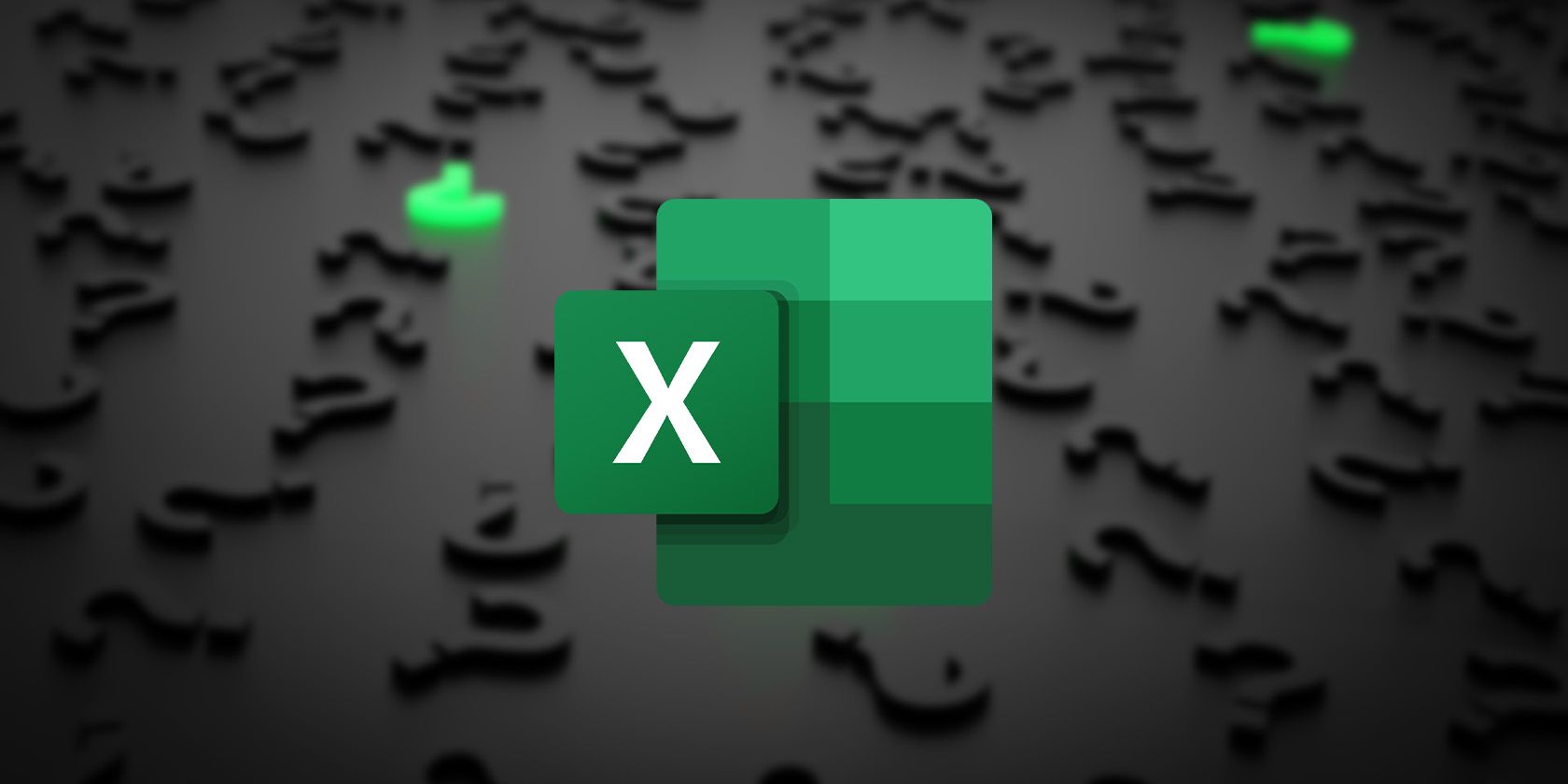آیا می خواهید مرتب سازی و فیلتر کردن داده های خود را در اکسل ارتقا دهید؟ در اینجا نحوه سازماندهی موثر داده های خود بر اساس رنگ برای بینش بهتر آورده شده است.
سازماندهی و تجزیه و تحلیل داده ها در اکسل ضروری است و دو عملکرد رایج برای این منظور مرتب سازی و فیلتر کردن هستند. مرتب سازی به شما کمک می کند تا داده ها را به ترتیب خاصی در صفحه گسترده مرتب کنید، در حالی که فیلتر کردن زیر مجموعه ای از داده ها را بر اساس معیارهای خاص نمایش می دهد.
در این راهنما، تفاوت بین مرتبسازی و فیلتر کردن در اکسل را بررسی میکنیم و دستورالعملهای گام به گام در مورد نحوه مرتبسازی و فیلتر کردن مؤثر سلولها بر اساس رنگ ارائه میکنیم.
نحوه مرتب سازی بر اساس رنگ سلول در اکسل
ساده ترین راه برای مرتب سازی صفحه گسترده بر اساس رنگ سلول، استفاده از گزینه Custom Sort در قسمت Sort & filter است. در اینجا تمام کاری است که باید انجام دهید:
- در صفحه گسترده اکسل خود، بر روی دکمه Sort & Filter کلیک کرده و Custom Sort را انتخاب کنید.
- در پنجره زیر، لیست کشویی با عنوان مرتب سازی بر اساس را مشاهده خواهید کرد. تنظیمات را از چپ به راست مشخص کنید.
- برای مرتب کردن سلول های بیشتر در صفحه گسترده با همین تنظیمات، روی دکمه Copy Level کلیک کنید.
- سفارشی برای سطوح با توجه به ترجیحات خود انتخاب کنید.
- برای ذخیره تغییرات روی OK کلیک کنید.
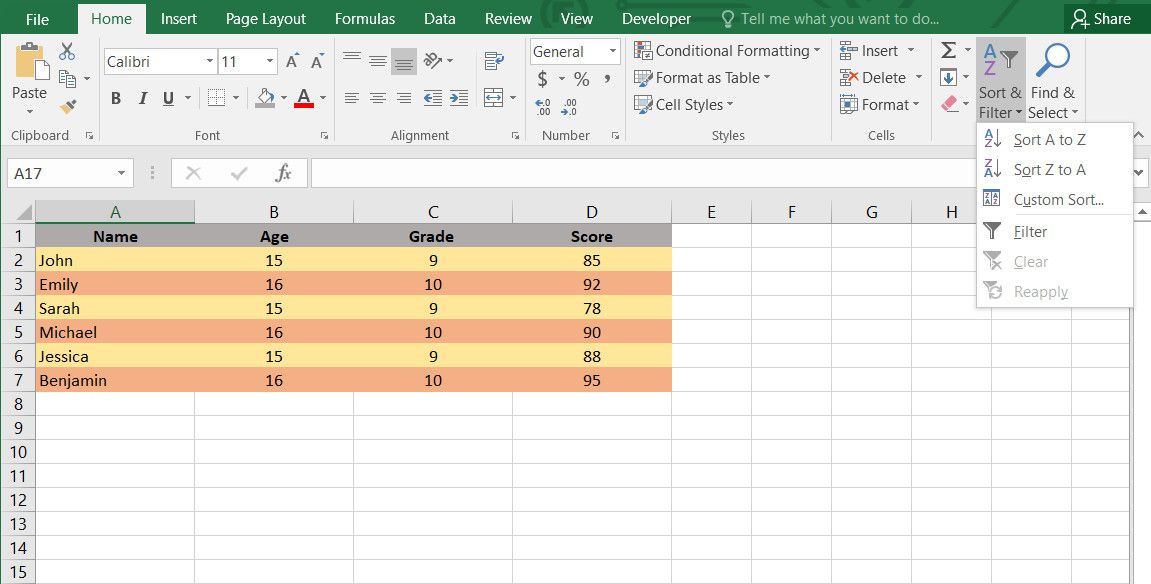
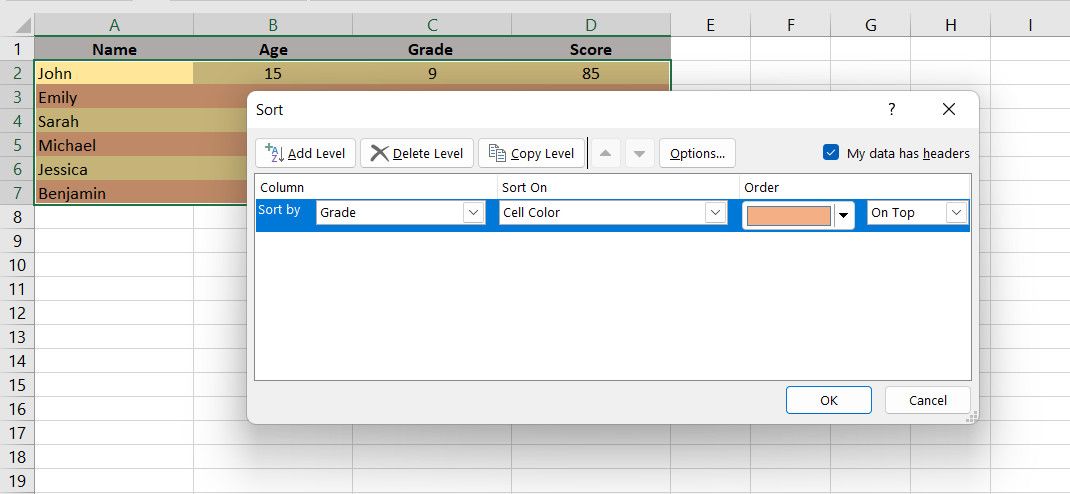
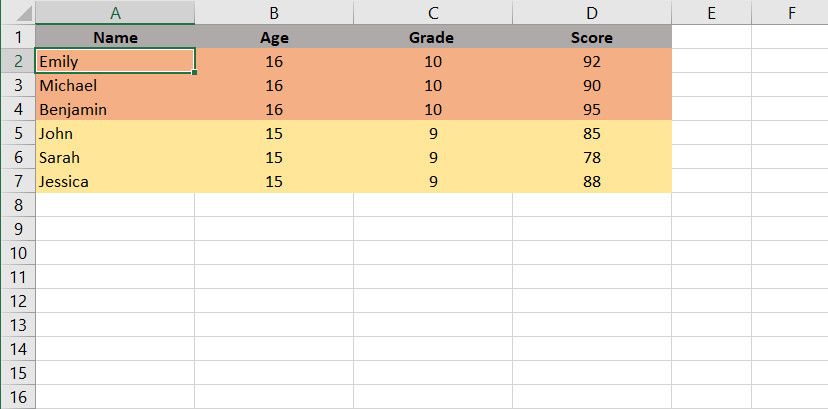
سلول های همرنگ اکنون با هم مرتب می شوند. همچنین می توانید ادامه دهید و داده ها را بر اساس حروف الفبا مرتب کنید.
نحوه مرتب سازی بر اساس رنگ قلم در اکسل
اگر از رنگ های مختلف فونت در صفحه گسترده استفاده می کنید، می توانید سلول ها را بر اساس این رنگ ها نیز مرتب کنید. این روش کاملاً شبیه روشی است که در بالا به آن پرداختیم. در اینجا نحوه انجام این کار آمده است:
- بر روی دکمه Sort & Filter کلیک کنید و Custom Sort را در برگه اکسل خود انتخاب کنید.
- منوهای کشویی را یکی یکی باز کنید و تنظیمات دلخواه خود را انتخاب کنید. در قسمت Sort On، رنگ قلم را انتخاب کنید.
- پس از انجام، روی OK کلیک کنید تا تغییرات ذخیره شوند. سلولهای صفحهگسترده شما اکنون بر اساس رنگ فونت مرتب میشوند.
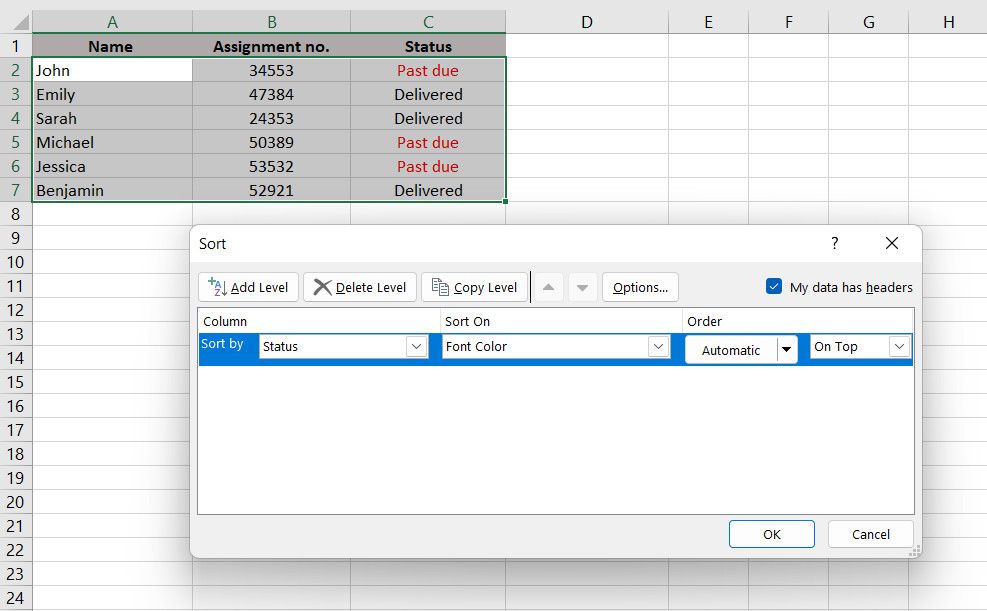
نحوه فیلتر کردن سلول ها بر اساس رنگ در اکسل
راحت ترین راه برای فیلتر کردن بر اساس رنگ سلول، استفاده از گزینه AutoFilter است که به شما کمک می کند داده ها را بر اساس معیارهای خاص در یک ستون فیلتر کنید. با این حال، مهم است که توجه داشته باشید که این ویژگی فقط به شما امکان می دهد صفحه گسترده خود را در هر بار یک رنگ فیلتر کنید.
در اینجا نحوه استفاده از آن آورده شده است:
- محدوده سلول هایی را که می خواهید فیلتر کنید انتخاب کنید و در تب Home بر روی گزینه Sort & Filter > Filter کلیک کنید. اکنون فلش های کشویی فیلتر را برای ستون های انتخابی مشاهده خواهید کرد.
- منوی کشویی را باز کرده و گزینه Filter by Color را انتخاب کنید. با این کار منویی با گزینه های رنگی مختلف نمایش داده می شود.
- رنگی را که می خواهید سلول ها را با آن فیلتر کنید انتخاب کنید. اکسل اکنون داده ها را فیلتر می کند و فقط ردیف هایی را با رنگ انتخاب شده در ستون انتخاب شده نمایش می دهد.
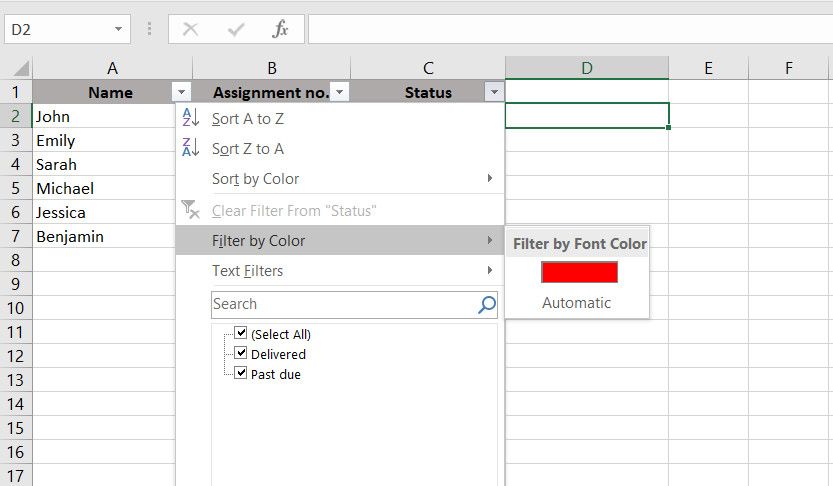
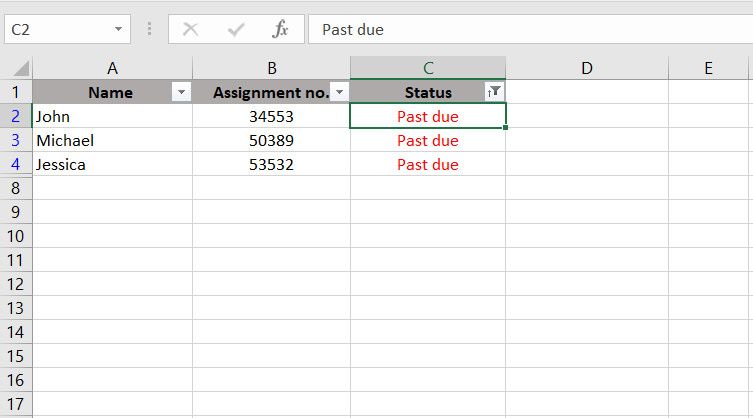
به همین سادگی! میتوانید همین مراحل را برای هر ستون دیگری که میخواهید بر اساس رنگ فیلتر کنید، تکرار کنید. علاوه بر این، می توانید از فیلترهای پیشرفته برای چسباندن نتایج فیلتر شده در یک برگه اکسل جدید استفاده کنید.
تفاوت بین مرتب سازی و فیلتر کردن سلول ها چیست؟
مرتب سازی و فیلتر کردن دو تابع مختلف هستند که برای تجزیه و تحلیل و سازماندهی داده ها در اکسل استفاده می شوند.
مرتبسازی به شما کمک میکند ترتیب ردیفها و ستونها را بر اساس مقادیر یک یا چند ستون مجدداً مرتب کنید. معمولاً زمانی استفاده میشود که بخواهید دادهها را به ترتیب یا ترتیب خاصی مرتب کنید تا یافتن اطلاعات آسانتر شود. به عنوان مثال، می توانید لیستی از اسامی را بر اساس حروف الفبا یا نمرات دانش آموزان به صورت صعودی یا نزولی مرتب کنید.
از طرف دیگر، فیلتر کردن به شما این امکان را می دهد که زیرمجموعه ای از داده ها را بر اساس معیارهای مشخص شده نمایش دهید. اگر ستونها و ردیفهایی در صفحهگسترده وجود داشته باشد که با معیارها مطابقت ندارند، این تابع آنها را به طور موقت پنهان میکند. به عنوان مثال، اگر فهرستی از صفحات گسترده دارید که حاوی اطلاعاتی در مورد وظایف معلق و وظایف تحویل شده است، می توانید از گزینه فیلتر فقط برای نمایش وظایف در انتظار استفاده کنید.
قدرت سازماندهی داده ها را آزاد کنید
مرتبسازی و فیلتر کردن دو عملیات قدرتمند هستند که به شما امکان میدهند کنترل کامل دادههای خود را در دست بگیرید و آنها را به طور معناداری مرتب کنید. با استفاده از این ویژگی ها، می توانید لایه دیگری از تمایز بصری را در داده های خود اضافه کنید. پس ادامه دهید، احتمالات را بررسی کنید و در مرتبسازی/فیلتر کردن دادهها بر اساس رنگ در اکسل حرفهای شوید!